Ab Windows 8 haben Sie möglicherweise bemerkt, dass das Betriebssystem ein wenig aggressiv geworden ist, da Updates installiert werden müssen, sobald sie verfügbar sind. Windows Update: Alles, was Sie wissen müssen Windows Update: Alles, was Sie wissen müssen, ist Windows Update auf Ihrem PC aktiviert? Windows Update schützt Sie vor Sicherheitslücken, indem Windows, Internet Explorer und Microsoft Office mit den neuesten Sicherheitspatches und Fehlerbehebungen auf dem neuesten Stand gehalten werden. Weiterlesen . Wenn die Updates ausstehen und Sie sofort herunterfahren müssen, haben Sie normalerweise kein Glück.
Angenommen, Sie befinden sich auf einem Laptop, der Akku ist jetzt auf 1% und Sie haben kein Ladegerät verfügbar. Wenn Sie normal herunterfahren, müssen Sie den Update-Prozess durchlaufen - und mit 1% Akku könnte Ihr Laptop in der Mitte abschalten, und das könnte katastrophal sein.
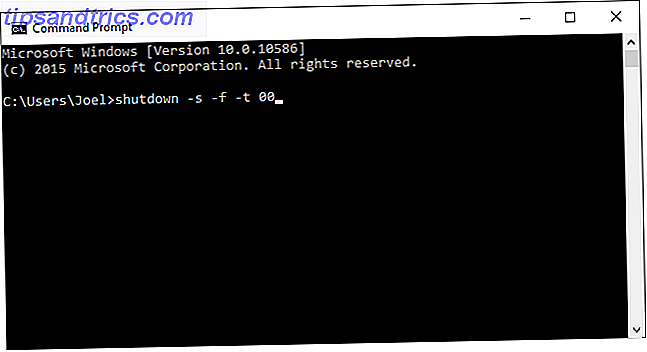
Glücklicherweise gibt es eine Möglichkeit, das System herunterzufahren und diese ausstehenden Updates zu umgehen. Sie brauchen nicht einmal irgendwelche Tools von Drittanbietern. Sie müssen nur die Eingabeaufforderung öffnen und Folgendes eingeben:
shutdown -s -f -t 00
Die Parameter lauten wie folgt: -s bedeutet Herunterfahren statt Neustart, -f bedeutet, dass alle Programme geschlossen werden müssen, und -t 00 bedeutet eine Verzögerung von 0 Sekunden (Sofort). Dieser Befehl funktioniert unter Windows XP und höher, einschließlich Windows 10.
Hinweis: Um die Eingabeaufforderung zu öffnen, öffnen Sie das Fenster Ausführen mit Windows + R und geben Sie cmd ein .
Beachten Sie, dass die Updates beim nächsten Start des Systems automatisch ausgeführt werden, auch wenn Sie die Updates zum Herunterfahren umgehen. Daher ist dies nicht eine perfekte Problemumgehung für die Mängel in Windows 10 Update Windows Update in Windows 10 verwalten Windows Update in Windows 10 verwalten Für Steuerelement Freaks ist Windows Update ein Albtraum. Es funktioniert im Hintergrund und hält Ihr System sicher und läuft reibungslos. Wir zeigen Ihnen, wie es funktioniert und was Sie anpassen können. Weiterlesen .
Fanden Sie das nützlich? Haben Sie noch weitere Tipps zu Windows Update? Teilen Sie uns in den Kommentaren unten!



